3 способа создать потрясающие рамки в Google Документах

Узнайте, как добавить границы в Документы Google, включая создание рамок с помощью таблиц или изображений. Эффективные решения внутри!
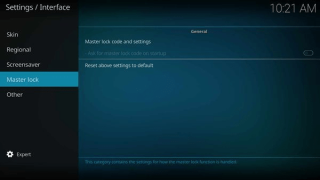
Kodi - один из лучших медиацентров для большинства операционных систем. Он работает на Windows, Mac, Linux и является одной из самых увлекательных платформ потокового мультимедиа в мире. В это время, когда все ограничены домами и ищут развлечений, можно им воспользоваться.
Все, что вам нужно знать о Kodi, вы можете проверить здесь . Для пользователей, у которых есть дети, тоже может быть интересно. Но крайне важно ограничить доступ ваших детей к неприемлемому контенту в Интернете. Вот где возникает необходимость в настройке родительского контроля для Kodi.
Читайте: Лучшие спортивные дополнения для 1r Kodi 2020.
Настройка родительского контроля для Kodi
Шаг 1. Включите приложение на любом устройстве, которое в основном используется для доступа к учетной записи Kodi.
Шаг 2. Перейдите в правый нижний угол экрана и нажмите «Настройки».
Шаг 3: Перейдите в настройки PVR и Live TV.
Шаг 4: Посмотрите на левую боковую панель, и вы увидите опцию Родительский контроль. Открой это.
Шаг 5: это тумблер, включите его.
Шаг 6: Теперь вы можете перейти к шагу, чтобы заблокировать экранное время и контент.
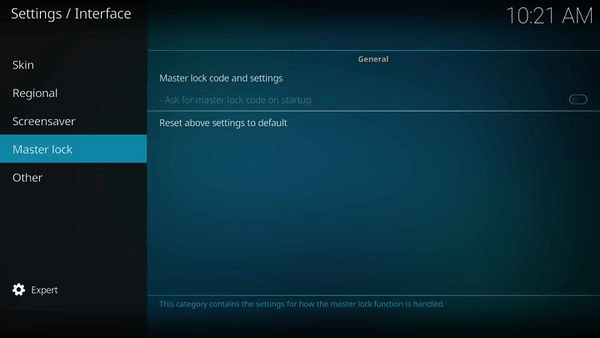
Для этого нажмите «Изменить PIN-код» и введите код, который будет использоваться в качестве кода блокировки.
Шаг 7: Установите продолжительность времени, в течение которого детям разрешено смотреть каналы.
Это базовая настройка, теперь давайте продолжим с ограничением контента, который детям разрешено смотреть в плеере Kodi.
Шаг 1. Откройте Kodi Player и щелкните значок « Настройки» . Теперь вам нужно , чтобы перейти к профилям , чтобы создать отдельный профиль для ваших детей.
Теперь нажмите « Общие» на правой панели, это покажет вам параметры на левой боковой панели. Включите тумблер, чтобы включить параметры « Показывать экран входа в систему при запуске».
Шаг 2: Теперь нажмите «Профили» справа; это показывает вам возможность для главного пользователя и добавления профиля. Нажмите « Добавить профиль» и дайте ему имя профиля .
Шаг 3 : Когда профиль попросит вас добавить выбранную папку, укажите папки, которые содержат контент для детей. Можно просматривать файлы из локального хранилища вашего устройства. По завершении нажмите ОК.
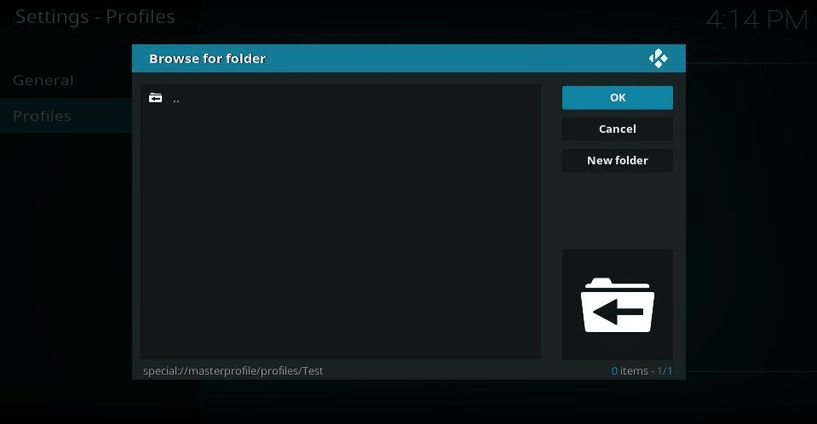
Шаг 4. Перейдите в раздел «Редактировать профиль», чтобы внести изменения в информацию о мультимедиа и источники мультимедиа. Щелкайте по ним по очереди и меняйте настройки на «Отдельно». Он отделит содержимое этого профиля Kids от профиля пользователя Master.
Итак, это шаги для настройки родительского контроля на Kodi, следуйте им и устанавливайте ограничения и не позволяйте вашим детям смотреть неприемлемый контент.
Как скачать и установить Kodi на iPhone без джейлбрейка?
Вердикт:
Поскольку детям нужна свобода смотреть и играть в игры на Kodi TV, это не менее важно, чем мониторинг. Отключить розетку не поможет, поэтому установка родительского контроля не позволит вашим детям просматривать контент, который не соответствует возрасту. Мы надеемся, что этот метод проясняет, как настроить родительский контроль на Kodi.
В заключение мы хотели бы узнать ваше мнение. Ваши предложения и комментарии приветствуются в разделе комментариев ниже. Поделитесь информацией с друзьями и другими, поделившись статьей в социальных сетях.
Мы рады услышать от вас!
Мы на Facebook , Twitter , LinkedIn и YouTube . По любым вопросам или предложениям, пожалуйста, дайте нам знать в разделе комментариев ниже. Мы рады предложить вам решение. Мы регулярно публикуем советы и рекомендации, а также решения общих проблем, связанных с технологиями. Подпишитесь на нашу рассылку, чтобы получать регулярные новости о мире технологий.
Похожие темы:
Как найти кого-то в Snapchat без имени пользователя или номера.
Как Snapchat кого-то, не добавляя их.
Лучшие приложения Anti-Malware для Android.
Лучшие бесплатные приложения для защиты от вредоносных программ для iPhone .
Узнайте, как добавить границы в Документы Google, включая создание рамок с помощью таблиц или изображений. Эффективные решения внутри!
Это полное руководство о том, как изменить тему, цвета и многое другое в Windows 11 для создания потрясающего рабочего стола.
iPhone завис на домашних критических оповещениях? В этом подробном руководстве мы перечислили различные обходные пути, которые вы можете использовать, чтобы исправить ошибку «Домой хочет отправить критические оповещения iPhone». Узнайте полезные советы и решения.
Zoom - популярная служба удаленного сотрудничества. Узнайте, как добавить изображение профиля вместо видео, чтобы улучшить свою конфиденциальность.
Откройте для себя эффективные стратегии получения баллов Microsoft Rewards. Зарабатывайте на поисках, играх и покупках!
Изучите эффективные методы решения неприятной проблемы с бесконечным экраном загрузки Skyrim, гарантируя более плавный и бесперебойный игровой процесс.
Я внезапно не могу работать со своим сенсорным экраном, на который жалуется HID. Я понятия не имею, что поразило мой компьютер. Если это вы, вот несколько исправлений.
Прочтите это полное руководство, чтобы узнать о полезных способах записи вебинаров в реальном времени на ПК. Мы поделились лучшим программным обеспечением для записи вебинаров, а также лучшими инструментами для записи экрана и видеозахвата для Windows 10, 8, 7.
Вы случайно нажали кнопку доверия во всплывающем окне, которое появляется после подключения вашего iPhone к компьютеру? Вы хотите отказаться от доверия этому компьютеру? Затем просто прочтите эту статью, чтобы узнать, как отменить доверие к компьютерам, которые вы ранее подключали к своему iPhone.
Хотите знать, как транслировать «Аквамен», даже если он недоступен для потоковой передачи в вашей стране? Читайте дальше, и к концу статьи вы сможете насладиться Акваменом.








